
时间:2020-10-27 19:05:28 来源:www.win10xitong.com 作者:win10
win10系统在使用的时候有一些用户发现了有win10系统默认播放器怎么设置的问题,有可能我们都会遇到win10系统默认播放器怎么设置这样的情况吧,那我们可以不可以自己解决呢?直接采用这个流程:1、鼠标点击Win10桌面上左下角的【开始】按钮,在弹出菜单栏中选择【设置】。2、等系统弹出【设置】窗口后,点击下图中的【应用】图标就可以了。为了让大家更好的解决win10系统默认播放器怎么设置问题,我们下面就带来了很详细的修复技巧。
win10系统设置默认播放器的具体步骤:
第一步:鼠标点击Win10桌面上左下角的【开始】按钮,在弹出菜单栏中选择【设置】。
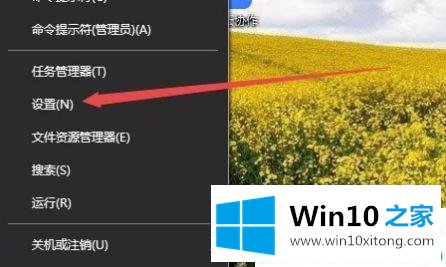
第二步:等系统弹出【设置】窗口后,点击下图中的【应用】图标。

第三步:接着win10系统出弹出【应用和功能设置】,点击此窗口左侧菜单栏中的【默认应用】。
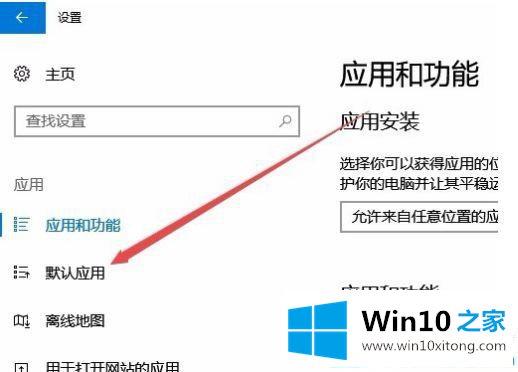
第四步:这时在右侧的窗口中点击【视频播放器】后,显示当前默认的播放器为【电影和电视】。
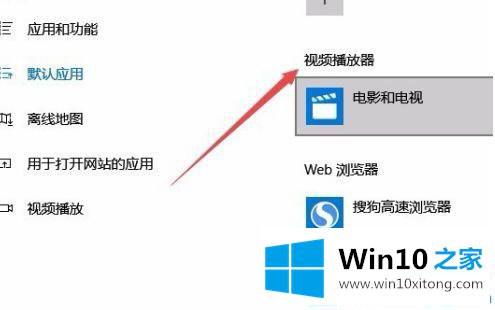
第五步:点击后出现【选择应用】,这时就可以点击选择你想使用的默认应用,比如Windows Media Player。
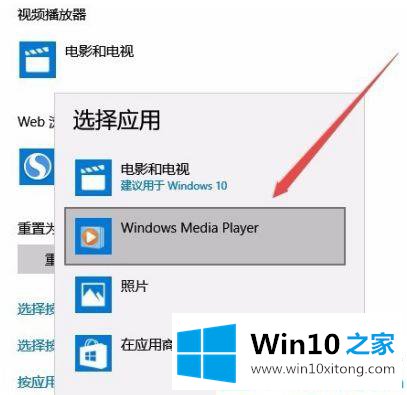
第六步:这时就会弹出一个提示窗口,-【在你切换之前】,我们直接点击下面的选项【仍然切换】。现在win10电脑默认的视频播放器已经更改为我们刚刚选择的播放器了。
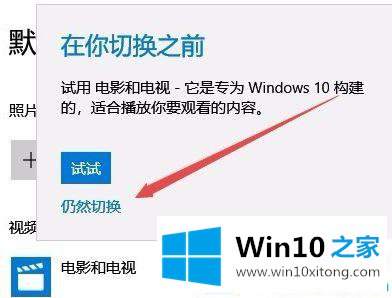
关于win10系统设置默认播放器的具体步骤就分享到这了,为了更好的影音效果,动手来设置下吧!
以上就是给大家描述的有关win10系统默认播放器怎么设置的修复技巧,如果你也需要,可以试下上面所说的方法内容哦,解决方法很多种,如果你有更好的方法建议,可以给本站留言,谢谢大家。